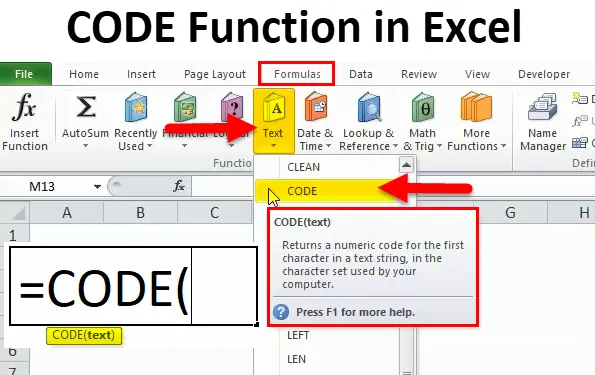
CODE-functie (inhoudsopgave)
- CODE in Excel
- CODE-formule in Excel
- Hoe de CODE-functie in Excel te gebruiken?
CODE in Excel
Excel CODE-functie retourneert de ASCII-waarde van een teken of het eerste teken in een cel. Het geeft de cijfercode terug. ASCII staat voor American Standard Code for Information Interchange.
CODE-formule
Hieronder staat de CODE-formule:
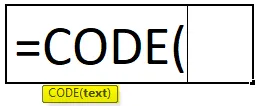
Waar de aangevoerde argumenten zijn:
- Tekst - Het is de tekstreeks waarvoor we de code van het eerste teken willen.
Het is een werkbladfunctie in Excel. Als een werkbladfunctie kan de CODE-functie worden gebruikt als onderdeel van een formule.
De CODE-functie is een ingebouwde functie in excel en valt onder de categorie TEKSTfuncties. Het is gevonden onder het tabblad FORMULES. Volg de onderstaande stappen:
- Klik op het tabblad FORMULES.
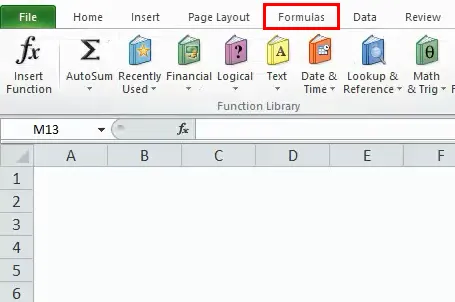
- Selecteer de optie TEKSTfuncties. Nadat u op het tabblad TEKSToptie hebt geklikt, wordt een vervolgkeuzelijst met functies geopend.
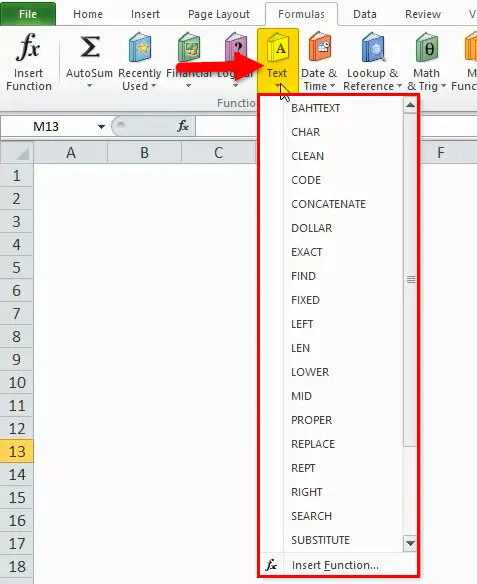
- Klik op CODE-functie in de vervolgkeuzelijst.
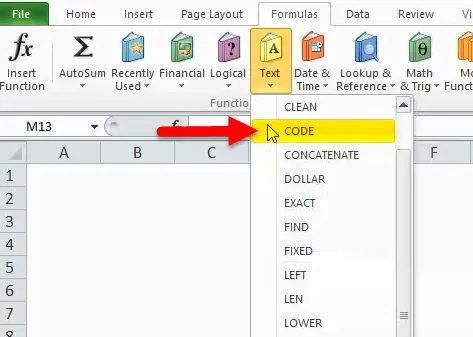
- Het opent een dialoogvenster voor FUNCTION-argumenten.
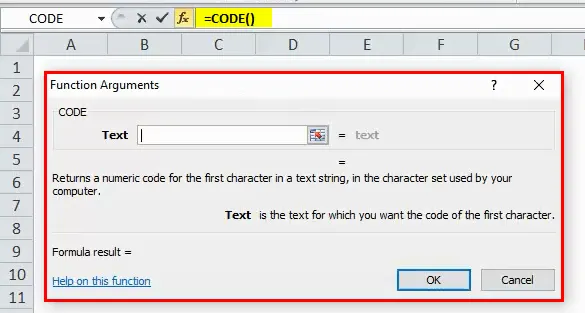
- Voer het tekstveld in met de gewenste tekst waarvoor u de code van het eerste teken wilt.
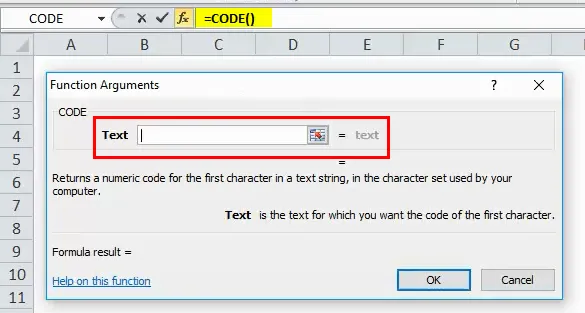
Beschrijving van CODE-functie in Excel:
- De geretourneerde code komt overeen met de tekenset die door onze computer wordt gebruikt, kan verschillen op basis van de gebruikte besturingssystemen.
- Windows gebruikt de ANSI-tekenset.
- Macintosh gebruikt de Macintosh tekenset.
Hoe de CODE-functie in Excel te gebruiken?
CODE-functie is heel eenvoudig te gebruiken. Laten we nu kijken hoe we de CODE-functie in Excel kunnen gebruiken met behulp van enkele voorbeelden.
U kunt deze CODE-functie Excel-sjabloon hier downloaden - CODE-functie Excel-sjabloonCODE in Excel - Voorbeeld # 1
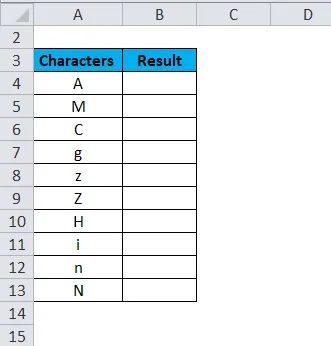
Nu passen we de CODE-formule toe en zien we de terugkerende ASCII-waarde van de bijbehorende tekens die in de bovenstaande gegevensset worden genoemd.
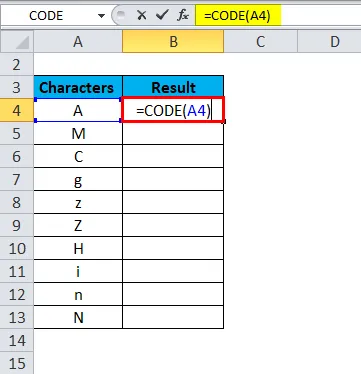
Het resultaat is:
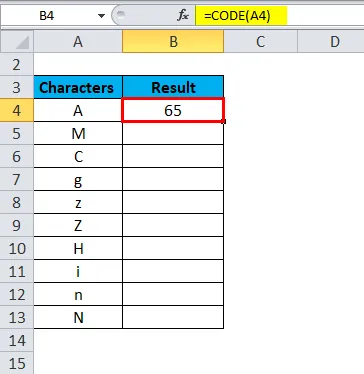
Sleep de formule voor de restwaarden en deze geeft de ASCII-numerieke waarden van elk teken.
Het uiteindelijke resultaat is:
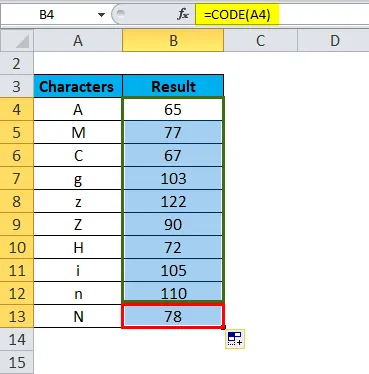
CODE in Excel - Voorbeeld # 2
Nu zullen we de ASCII-numerieke waarden controleren op numerieke waarden, wiskundige operatoren
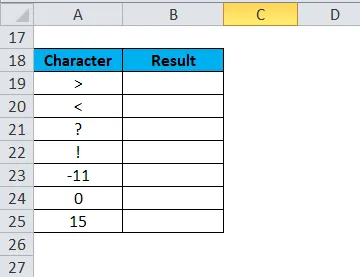
Nu passen we de CODE-formule toe en zien we de terugkerende ASCII-waarde
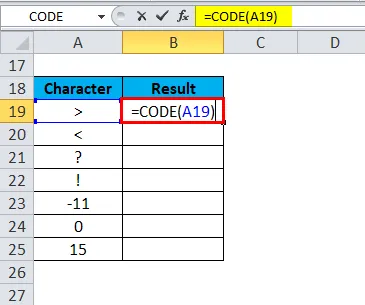
Het resultaat is:

Sleep de formule voor de restwaarden en deze geeft de ASCII-numerieke waarden
Het uiteindelijke resultaat is:
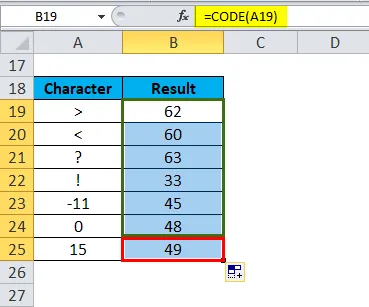
Uitleg:
- ANSI-code voor negatieve waarden, deze negeert het "min" -symbool.
CODE in Excel - Voorbeeld # 3
Als we meer dan één teken of een zin doorgeven als argument van de CODE-functie, zal het eerste teken van de tekst worden gebruikt en de ANSI-waarde leveren en de rest negeren.
Controleer hieronder de gegevens hiervoor:
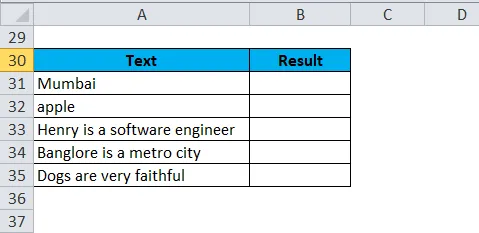
Nu passen we de CODE-formule toe en zien we de terugkerende ASCII-waarde
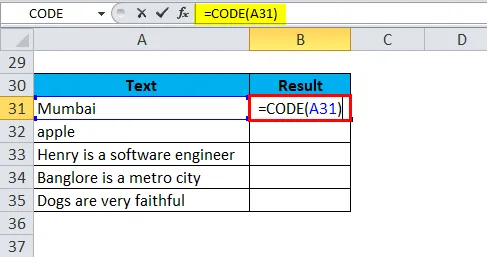
Het resultaat is:
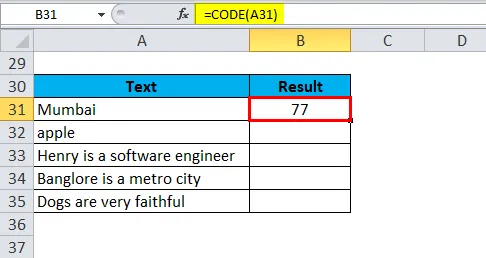
Sleep de formule voor de restwaarden en deze geeft de ASCII-numerieke waarden
Het uiteindelijke resultaat is:
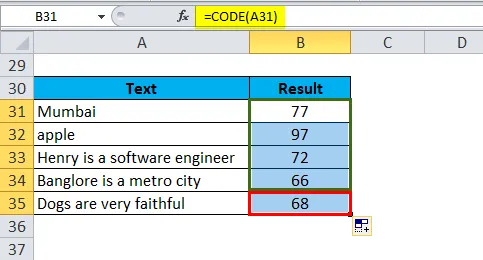
Uitleg:
- 77 - het is de ANSI-code voor M.
- 97 - Het is de ANSI-code voor a.
- De CODE-functie biedt de ANSI-code van het eerste teken en negeert de resttekst.
CODE in Excel - Voorbeeld # 4
Laten we uitgaan van de onderstaande gegevensset:
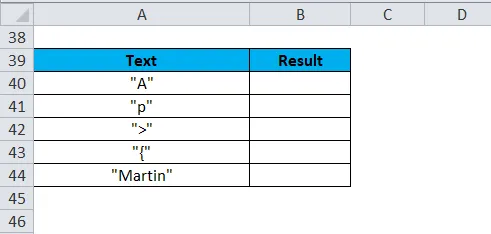
Als we de tekst tussen aanhalingstekens plaatsen, zal de CODE-functie het eerste teken “ (komma's openen) overwegen en de ANSI-waarde hiervan geven en de resttekst negeren.
Nu passen we de CODE-formule toe en zien we de terugkerende ASCII-waarde
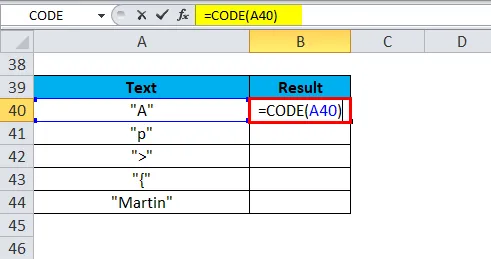
Het resultaat is:
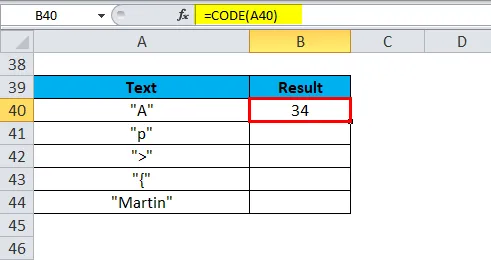
Sleep de formule voor de restwaarden en deze geeft de ASCII-numerieke waarden
Het uiteindelijke resultaat is:
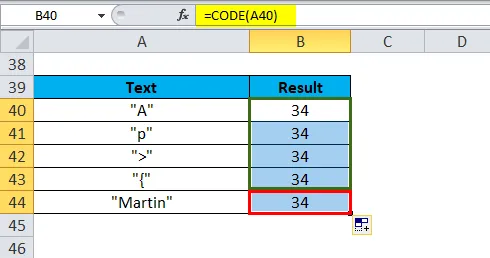
Dingen om te onthouden
- De CODE-functie geeft als resultaat de numerieke waarde
- Als het passerende argument leeg blijft, retourneert de functie VALUE # error.
- De CODE-functie in Excel wordt geïntroduceerd in Excel-versie 2000 en is nu daarna beschikbaar in alle versies van Excel.
- Deze functie is omgekeerd de CHAR-functie in excel. De functie CHAR retourneert het teken uit een numerieke ASCII-waarde.
- De uitvoer kan verschillen op basis van het besturingssysteem.
- Als we een tekst of zin doorgeven als functieargument, mag deze niet tussen aanhalingstekens worden geplaatst.
Aanbevolen artikelen
Dit is een gids geweest voor de CODE-functie van Excel. Hier bespreken we hoe de CODE-functie in Excel te gebruiken, samen met praktische voorbeelden en een downloadbare Excel-sjabloon. U kunt ook onze andere voorgestelde artikelen doornemen -
- Excel PLAFONDfunctie
- Gebruik van Excel LEFT-functie
- Handleiding voor Excel RAND-functie
- Wat is de VERT.ZOEKEN-functie in Excel?